Puedes configurar un bot o un correo electrónico automático para que se inicie con una palabra clave. El mecanismo es sencillo: el suscriptor introduce una palabra clave o frase clave y se inicia una cadena de mensajes.
Agregar palabras clave
- Vaya a la sección Automatización - Palabras clave y haga clic en el Crear automatización .
- Introduzca un nombre para la automatización.
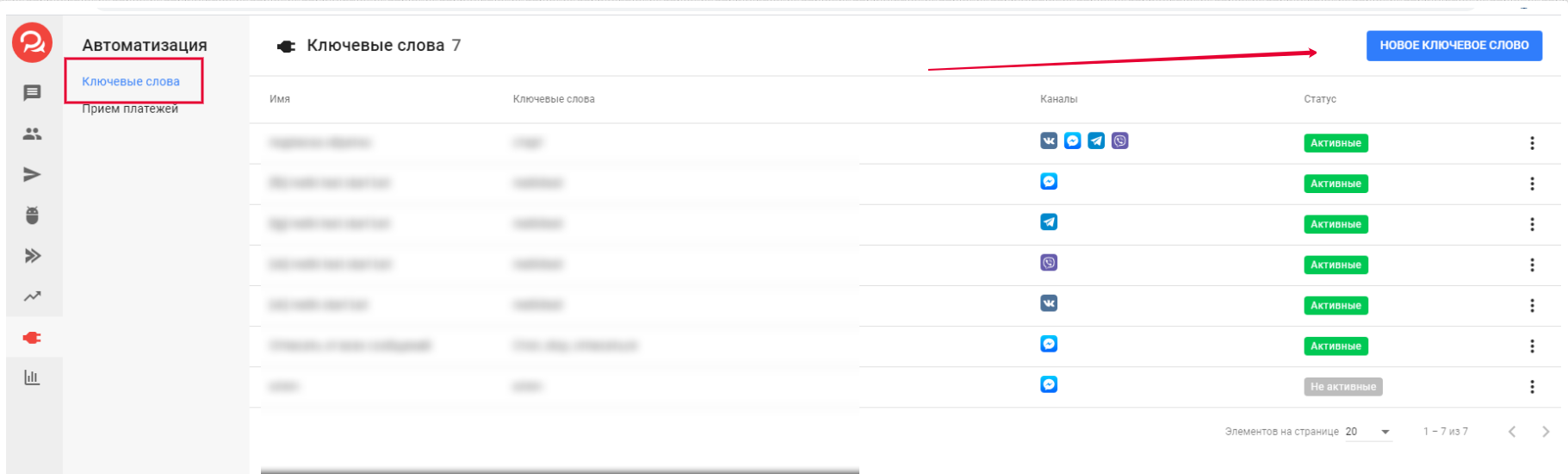
Añadir palabras y frases
Escribe la palabra o frase que quieres que active la acción y pulsa Intro . Aparecerá un contorno gris sobre la palabra o frase.

Hay dos opciones de activación: "Contiene" y "Cumple".
Coincidencias. La acción se ejecutará si el mensaje coincide exactamente con una de las opciones de la lista de palabras clave.
Contiene: La acción se realizará si el mensaje contiene las palabras clave especificadas en la lista.
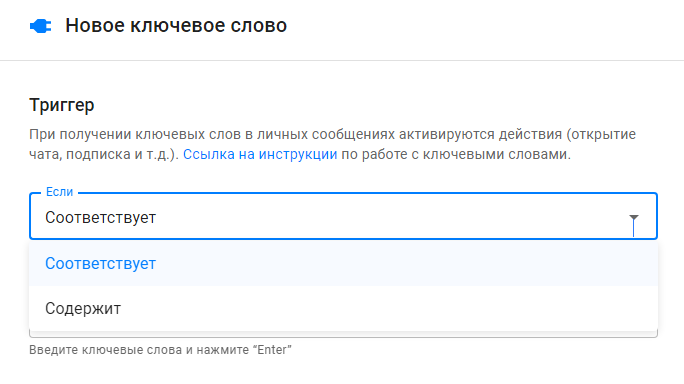
Registro y errores
El registro no afecta la operación. Hola o PRiHello , no importa.
Coincidencia exacta
Solo se reconocen las coincidencias exactas de una palabra o frase. El suscriptor debe introducir exactamente lo que escribió en la configuración de automatización.
Si un suscriptor escribe una oración completa con una palabra clave, la automatización funcionará para la condición "Contiene", pero no funcionará para la condición "Coincidencia".
Por ejemplo, si introdujiste la palabra clave "precio" y estableciste la condición "Contiene", y el suscriptor escribió "Hola, dime el precio", la automatización no funcionará. Para un correcto funcionamiento, añade la opción "precio" a la lista.
Si el suscriptor omite una letra o escribe una palabra incorrectamente al escribirla, la automatización no funcionará. Por lo tanto, debe ingresar todas las opciones posibles (hola, hola, hola, etc.).
Comportamiento
Debe configurar acciones que se activarán después de que un suscriptor ingrese una palabra clave o frase.

Opciones de acción:
- Iniciar o detener el bot.
- Agregar o eliminar de la distribución automática.
- Agregar o eliminar una etiqueta.
- Establecer o borrar el campo.
- Aumentar o disminuir el campo numérico.
- Firmar o darse de baja y otros.
Mensaje
Si no necesita una cadena larga de mensajes que comience después de que se active la automatización, puede escribir un mensaje directamente en su configuración.
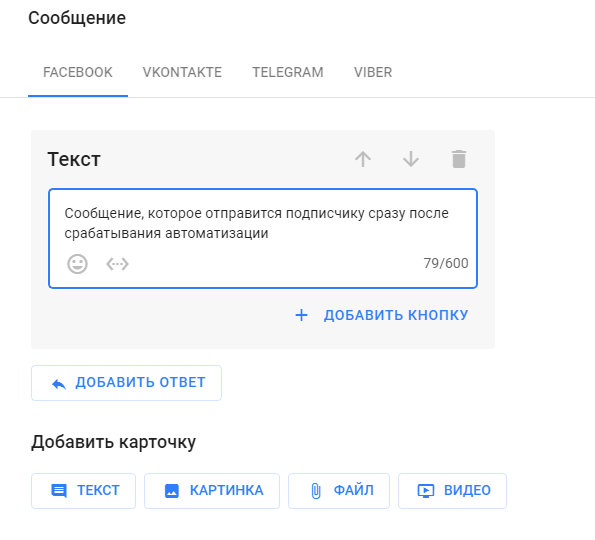
Activación
Después de la configuración, no olvide activar y guardar la automatización.
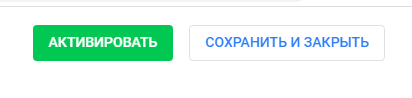
Si no necesita esta automatización ahora, puede detenerla temporalmente. En la lista de automatizaciones, las activas aparecen resaltadas en verde y las inactivas en gris.
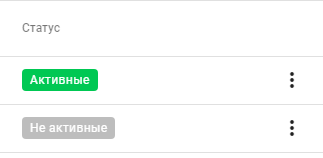
Casos de uso
Escribe las palabras clave "detener" o "darse de baja" y úsalas para eliminar al suscriptor de los correos automáticos y detener los bots. Sin embargo, tendrás que escribir todos los correos automáticos que se deban instalar.
- Recibir un bono
En el video o publicación, especifica una palabra clave única que el suscriptor pueda ingresar para recibir una bonificación. Crea una cadena con la bonificación y lánzala en "Acciones".
- Tarea
En la primera tarea, indique a los suscriptores: para acceder a la segunda lección, el estudiante debe ingresar la palabra clave. Si no ve la primera tarea, no accederá a la segunda, ya que desconocerá la palabra clave.
- Cuestionario y puntos
Puedes aumentar o disminuir los valores en los campos numéricos por palabra clave. Puedes configurar la acumulación de puntos por ingresar esta palabra.
Existen otros usos posibles para los activadores, dependiendo de su embudo y de las cadenas de mensajes.
Respuestas a preguntas
¿Dónde funcionará la automatización?
La automatización no está vinculada a un canal. Por lo tanto, funcionará donde se active. Por ejemplo, el bot no se iniciará si la palabra clave se introdujo en un canal y está configurado para otro.
Es necesario crear palabras clave únicas para cada comunidad o bot.
Si no has encontrado la respuesta a tu pregunta, pregúntanos en el chat dentro de tu cuenta o escríbenos a BotHelpSupportBot o a hello@bothelp.io
Obtenga 14 días de funcionalidad completa de la plataforma para crear mailings, autofunnels y chatbots BotHelp.